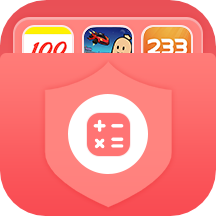解决Explorer.exe错误导致桌面图标不显示的方法
当Windows系统中的explorer.exe程序出现错误,导致桌面图标无法显示时,可能会让用户感到困惑和不安。explorer.exe是Windows的文件资源管理器,负责管理用户桌面信息和文件管理。如果该程序出现问题,可能会导致Windows的图形界面无法正常使用,例如桌面上的开始菜单、任务栏和桌面图标都可能消失。针对这一问题,有多种解决方法可以尝试。
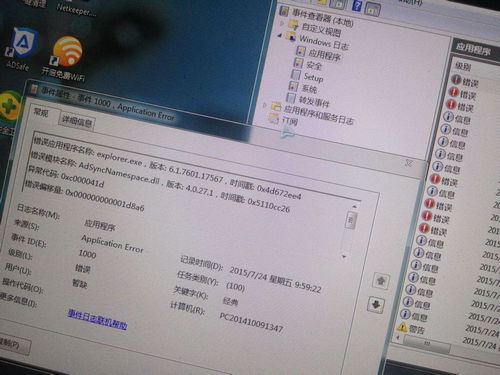
首先,如果explorer.exe程序错误导致桌面图标无法显示,最简单的解决方法之一是重启explorer.exe进程。具体操作步骤如下:
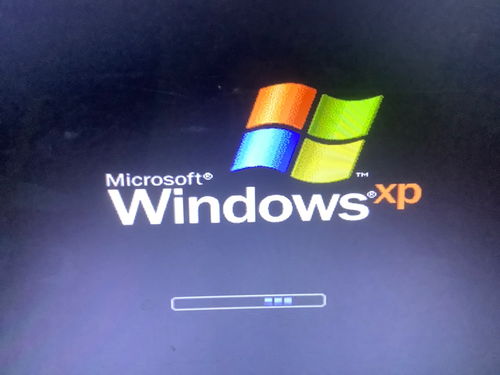
1. 按“Ctrl + Shift + Esc”键打开任务管理器。
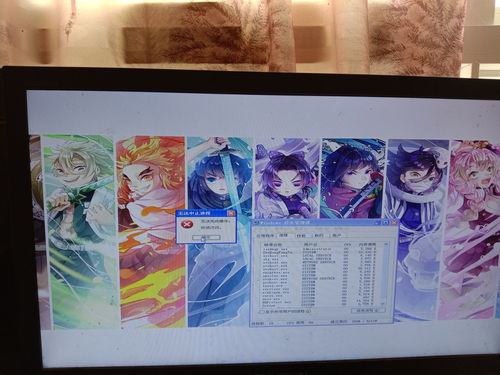
2. 在任务管理器中,找到“进程”选项卡,然后找到“Windows资源管理器”或“explorer.exe”。

3. 右键单击“Windows资源管理器”,选择“重新启动”。
如果重启explorer.exe进程后桌面图标仍然无法显示,你可以尝试通过运行新的explorer.exe进程来解决这个问题。操作步骤如下:
1. 仍然在任务管理器中,单击“文件”,然后选择“运行新任务”。
2. 在新建任务框中输入“explorer.exe”,然后单击“确定”。
此外,检查注册表中的“showicons”项也是一个可能有效的解决方法。操作步骤如下:
1. 按“Windows键 + R”打开运行窗口,输入“regedit”并按回车键打开注册表编辑器。
2. 导航到以下路径:HKEY_CURRENT_USER\Software\Microsoft\Windows\CurrentVersion\Explorer\Advanced。
3. 在右侧窗格中找到“ShowIcons”项。如果该项的值为0,请双击它并将其更改为1。
如果以上方法都无法解决问题,可以尝试运行系统文件检查器来修复可能损坏的系统文件。操作步骤如下:
1. 按“Windows键 + X”打开超用户菜单,选择“命令提示符(管理员)”。
2. 在命令提示符中输入“sfc /scannow”,然后按回车键。
系统文件检查器将扫描并尝试修复可能损坏的系统文件。如果扫描过程中发现损坏的文件,系统文件检查器将尝试从Windows Update下载并替换这些文件。
另外,还可以尝试在安全模式下重新启动计算机来解决问题。安全模式是一种启动模式,它仅加载最基本的系统服务和驱动程序,有助于排查和解决与第三方软件或驱动程序相关的问题。操作步骤如下:
1. 按住Shift键,然后单击“开始”菜单并选择“电源”>“重启”。
2. 在Windows恢复环境中,选择“疑难解答”>“高级选项”>“启动设置”>“重新启动”。
3. 在启动设置菜单中,选择带网络的安全模式(按F5)。
在安全模式下,你可以检查是否有任何第三方软件或驱动程序导致explorer.exe程序错误。如果有,可以尝试卸载这些软件或驱动程序,然后重新启动计算机以查看问题是否得到解决。
如果以上方法仍然无法解决问题,可以尝试创建一个新的用户帐户。有时,用户帐户的配置文件可能会损坏,导致explorer.exe程序错误。通过创建一个新的用户帐户,可以绕过损坏的配置文件,从而解决问题。操作步骤如下:
1. 按“Windows键 + I”打开设置,选择“帐户”>“家庭和其他用户”。
2. 单击“添加其他人”,然后按照提示创建新帐户。
在创建新帐户后,使用新帐户登录计算机,并检查桌面图标是否能够正常显示。如果新帐户中的桌面图标能够正常显示,那么问题可能与原始用户帐户的配置文件有关。此时,你可以考虑将原始用户帐户中的重要数据备份到新帐户,然后删除原始用户帐户。
除了以上方法外,还可以尝试重置Internet Explorer设置来解决explorer.exe程序错误。虽然这与桌面图标显示问题看似无关,但有时Internet Explorer的设置可能会影响整个系统的文件资源管理功能。操作步骤如下:
1. 打开Internet Explorer浏览器,找到“工具”图标,然后选择“Internet 选项”。
2. 在“Internet 选项”窗口中,选择“高级”选项卡。
3. 点击“重置”按钮,然后勾选“删除个性化设置”。
4. 点击“重置”按钮,按照提示完成重置操作。
请注意,重置Internet Explorer设置将删除所有个性化设置,包括浏览器主页、搜索提供程序、加速器等。因此,在执行此操作之前,请确保备份所有重要设置。
如果尝试了以上所有方法仍然无法解决问题,那么可能是系统文件严重损坏或存在其他硬件问题。在这种情况下,建议联系Microsoft支持以获取进一步的帮助。Microsoft支持团队将能够提供更专业的诊断和解决方案,以帮助你解决explorer.exe程序错误导致的桌面图标无法显示问题。
总的来说,当遇到explorer.exe程序错误导致桌面图标无法显示时,不必过于担心。通过尝试上述方法,你很可能能够找到解决问题的方法。如果问题仍然存在,记得及时联系专业人士以获取帮助。
- 上一篇: 如何获取星巴克优惠券
- 下一篇: 如何制作创意水果拼盘?
-
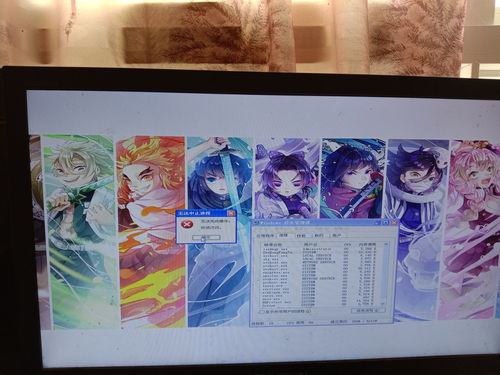 解决explorer.exe错误,快速恢复桌面图标显示资讯攻略11-15
解决explorer.exe错误,快速恢复桌面图标显示资讯攻略11-15 -
 如何修复explorer.exe资讯攻略11-20
如何修复explorer.exe资讯攻略11-20 -
 解决Explorer.exe故障的方法资讯攻略02-14
解决Explorer.exe故障的方法资讯攻略02-14 -
 Win7系统中Explorer.exe应用程序错误的解决方案资讯攻略11-24
Win7系统中Explorer.exe应用程序错误的解决方案资讯攻略11-24 -
 如何修复损坏的explorer.exe文件?资讯攻略11-17
如何修复损坏的explorer.exe文件?资讯攻略11-17 -
 解决Win10桌面图标无法打开的方法资讯攻略11-27
解决Win10桌面图标无法打开的方法资讯攻略11-27